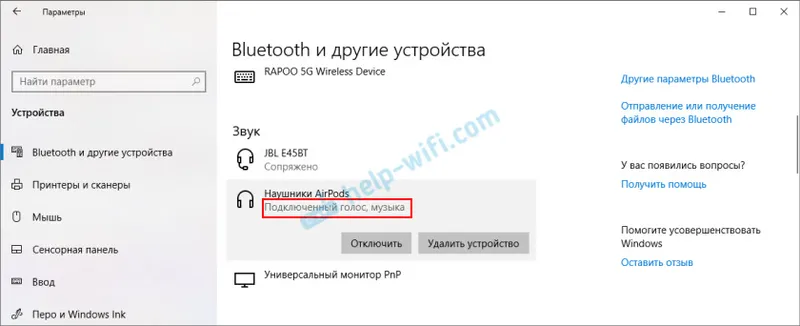Ako ste kupili takav napredni usmjerivač kao TP-Link Archer C2300, onda vam jedva trebaju sve ove upute, savjeti itd. Najvjerojatnije ste i sami dobro upućeni u postavljanje takve tehnike i možete je bez problema povezati i konfigurirati. Ali nije baš. Stoga sam odlučio napisati svoje male upute za konfiguriranje ovog usmjerivača. Kao i obično, prikazat ću vam sve na fotografijama i snimkama zaslona. Možda još niste kupili usmjerivač, a slučajno ste naišli na ovu stranicu. U tom slučaju, preporučam vam da pročitate pregled usmjerivača TP-Link Archer C2300.
Vrlo je lako spojiti usmjerivač. Uvijek započinjem uključivanjem ispravljača i uključivanjem usmjerivača. Morate uključiti ispravljač u utičnicu i uključiti napajanje pomoću gumba za uključivanje / isključivanje (ako je onemogućen). Zatim trebate povezati naš TP-Link Archer C2300 na Internet. Da biste to učinili, povežite mrežni kabel (koji je kod kuće položen od pružatelja usluga) na internetski (WAN) priključak na usmjerivaču. Možda u vašem slučaju Internet treba biti povezan s modemom ili drugim usmjerivačem - nije važno.

Da bismo ušli u postavke usmjerivača, na njega moramo priključiti neku vrstu uređaja. Preporučujem upotrebu računala ili prijenosnog računala. Ako ih nema tamo, učinit će telefon ili tablet. Na usmjerivač se možete povezati mrežnim kabelom ili putem Wi-Fi-ja. Naziv i lozinka tvorničke mreže prikazani su na naljepnici ispod.
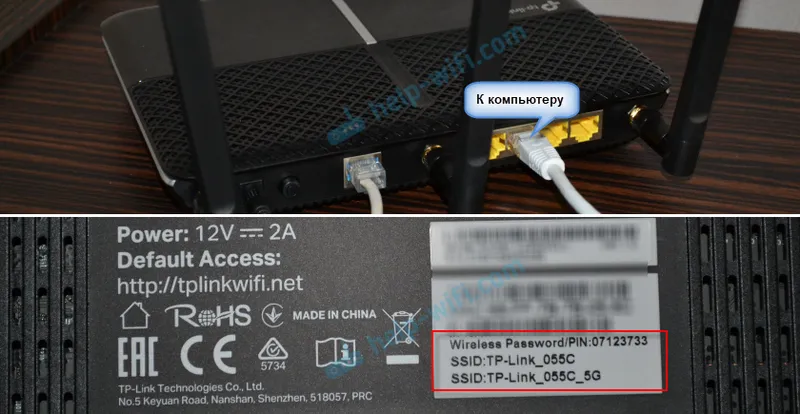
Nakon što smo se povezali s TP-Link Archer C2300, možete otvoriti njegovo web sučelje (stranicu postavki) putem preglednika. Čak i ako je status Wi-Fi ili kabelske veze "bez pristupa internetu". A indikator "Internet" na usmjerivaču svijetli narančasto. To je zato što usmjerivač još nije konfiguriran.
Postupak postavljanja Archer C2300
Na uređaju koji je spojen na usmjerivač, u pregledniku morate otići na adresu tplinkwifi.net ili 192.168.0.1 . O tome sam detaljnije govorio u ovom članku. U slučaju Archer C2300, odmah će tražiti da postavimo lozinku administratora rutera. Tu lozinku treba negdje zapisati i / ili upamtiti. Morat ćete ga unijeti svaki put kada vam treba pristup postavkama usmjerivača.
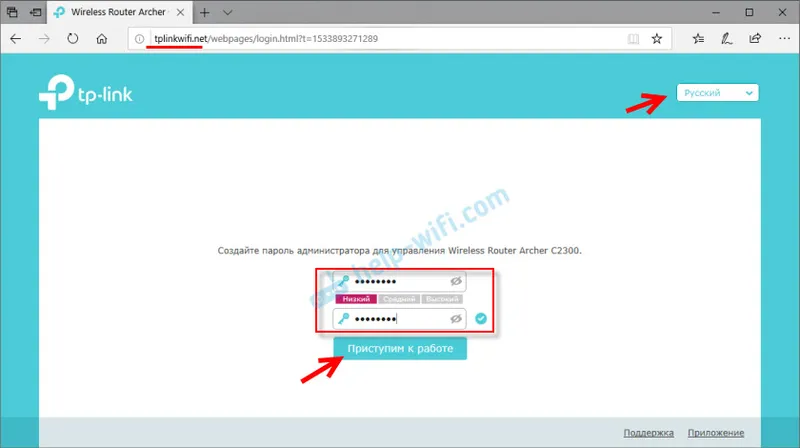
Otvorit će se čarobnjak za brzo postavljanje gdje na prvoj fazi trebate odabrati svoje područje.
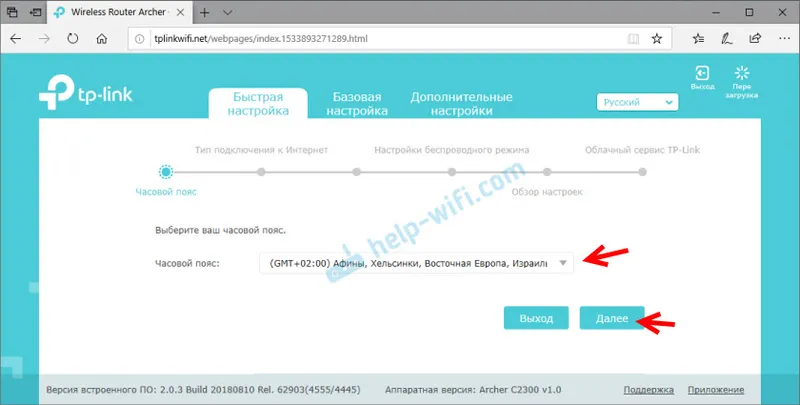
Zatim morate odabrati vrstu internetske veze. Ovo su vrlo važne postavke. Ako ne znate koju vrstu veze koristi vaš internetski pružatelj, bit će vam vrlo teško konfigurirati usmjerivač. Za ove informacije morate provjeriti kod davatelja usluga. Ako je "Dinamična IP adresa", samo ostavite kvačicu pored ove stavke i kliknite "Dalje".
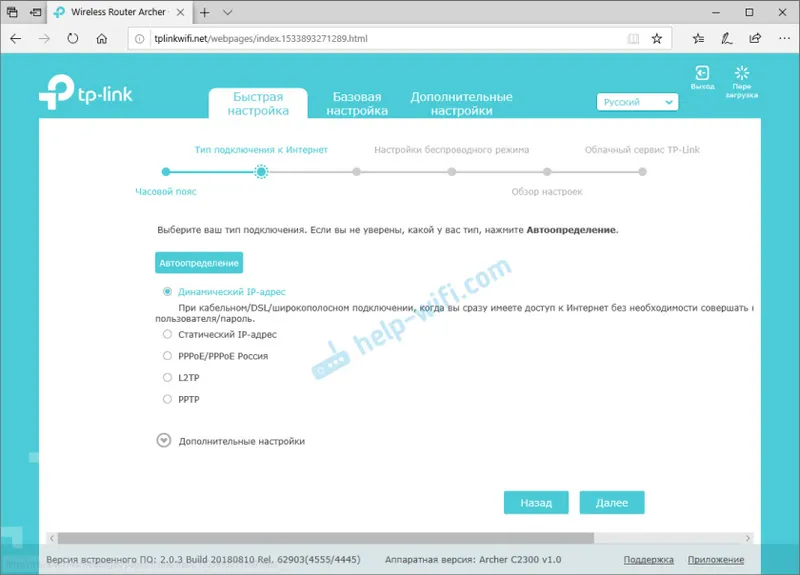
Ako su PPPoE, PPTP, L2TP - morat ćete navesti korisničko ime i lozinku (a za PPTP i L2TP, također adresu poslužitelja). Ove podatke pruža internetski pružatelj usluga.
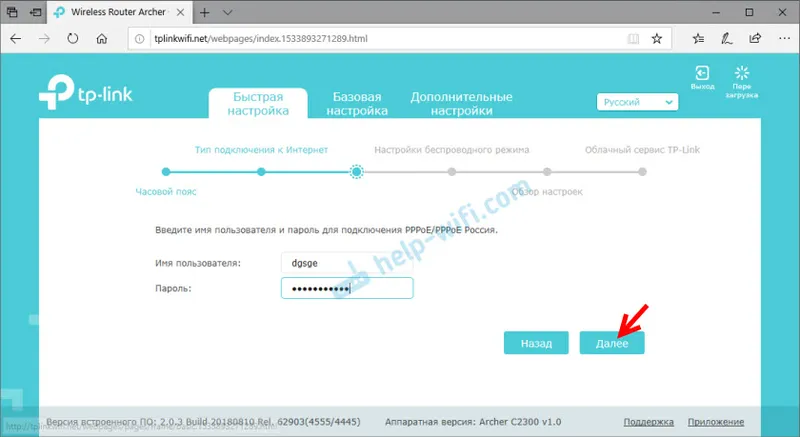
Također možete upotrijebiti gumb "Automatsko otkrivanje" za automatsko otkrivanje vrste veze.
U slučaju odabira "Dinamične IP adrese", usmjerivač će pitati treba li klonirati MAC adresu ili ne. Klonirati se morate samo ako vaš pružatelj usluge MAC učini obvezujući i kad ste kabelski povezani s računalom za koje je internet vezan.
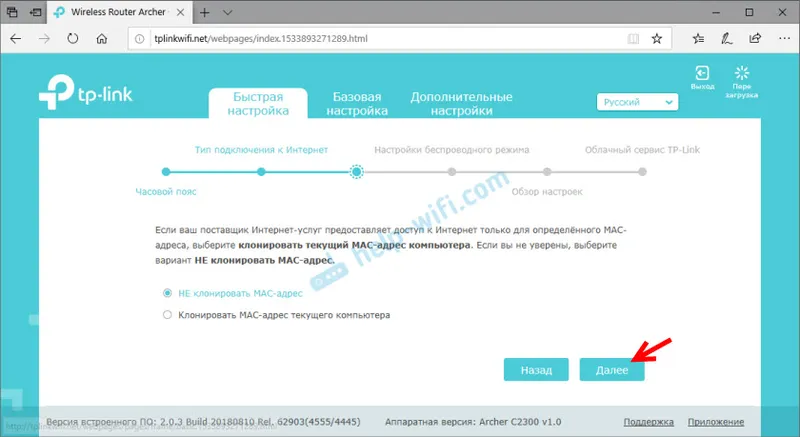
Nakon uspostavljanja internetske veze, TP-Link Archer C2300 tražit će nas da uspostavimo Wi-Fi mrežu. Tamo nema potrebe mijenjati nikakve posebne postavke. Trebate samo promijeniti naziv bežične mreže (SSID). Po želji možete napustiti tvornički naziv (koji je zadati prema zadanom). Ali preporučujem promjenu lozinke. Imajte na umu da smo postavili postavke za dvije Wi-Fi mreže. Za pojaseve 2,4 GHz i 5 GHz.

Spremamo parametre.
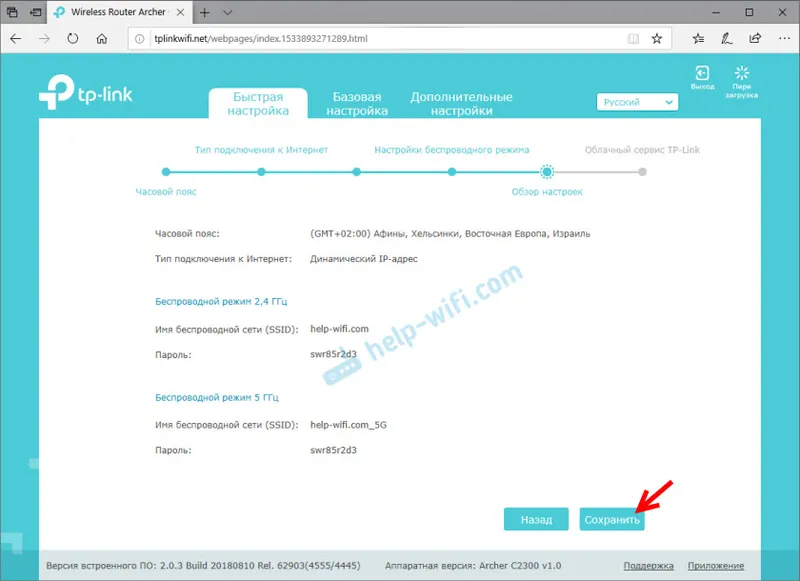
Ako smo se povezali putem Wi-Fi-ja, tada svoj uređaj povezujemo s novom Wi-Fi mrežom. Sve informacije (ime, lozinka) bit će prikazane na stranici postavki.
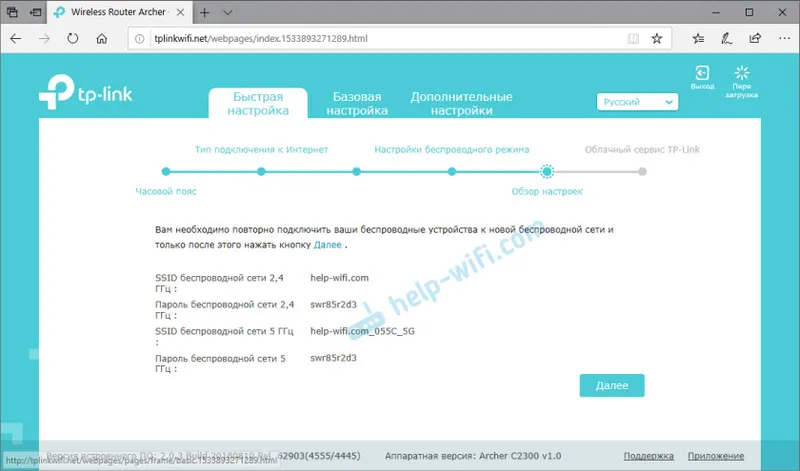
Tada će se pojaviti prozor u koji se možete prijaviti, odnosno registrirati i prijaviti sa svojim TP-Link ID računom. Na primjer, ovo je potrebno za daljinsko upravljanje usmjerivačem putem aplikacije Tether. Pročitajte više u članku daljinsko upravljanje TP-Link usmjerivačem (putem interneta). To nije nužno, možete jednostavno kliknuti na gumb "Prijavi se kasnije" i "Završi".
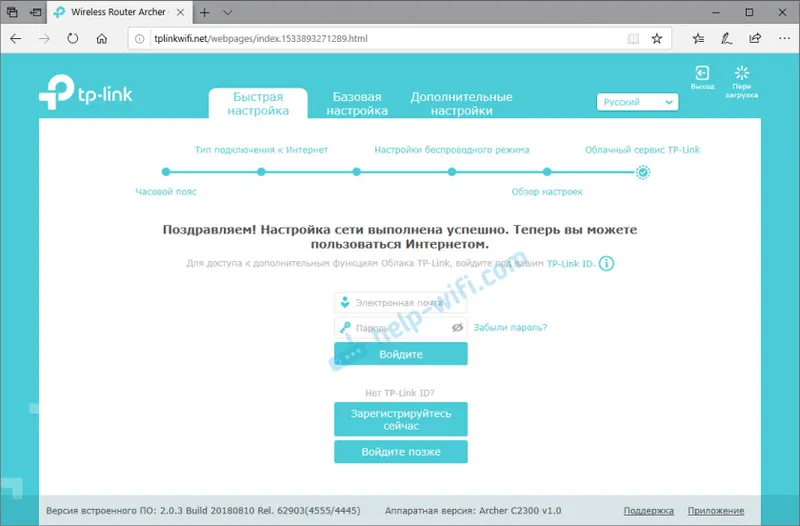
Konfiguracija usmjerivača je dovršena. A preglednik će otvoriti glavnu stranicu web-sučelja TP-Link Archer C2300.
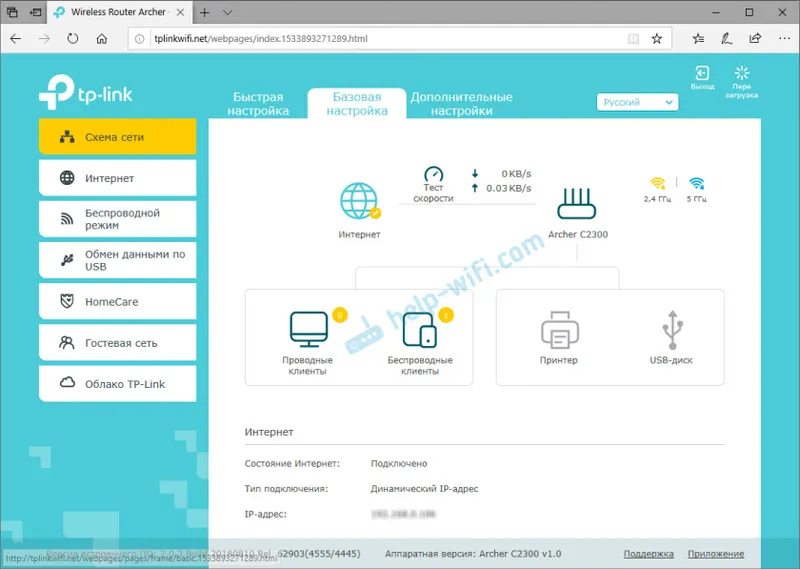
Ruter je spojen na Internet, Internet radi na povezanim uređajima - sve je u redu. Ali to se često događa kada, nakon postavljanja, Internet putem usmjerivača ne radi. Povezani uređaji nemaju pristup internetu. U tom slučaju trebate razjasniti sve parametre za povezivanje s davateljem internetskih usluga i provjeriti / postaviti ih u odjeljku "Dodatne postavke" - "Mreža" - "Internet".
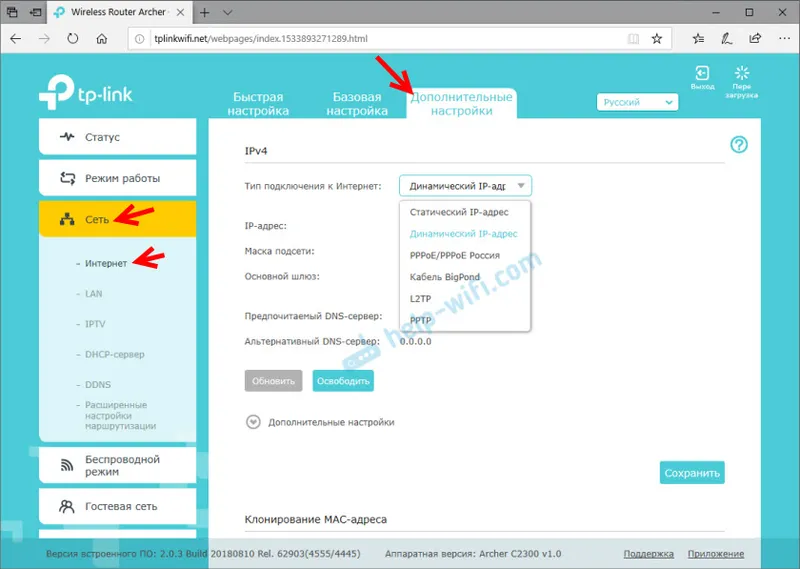
O ovoj temi imamo i zaseban članak: kada postavljate usmjerivač, piše "Nema pristupa internetu" ili "Ograničeno", a nema internetske veze.
Postavke Wi-Fi-ja (ime, lozinka) mogu se promijeniti u "Dodatne postavke" - "Bežični način rada" - "Postavke bežičnog načina".
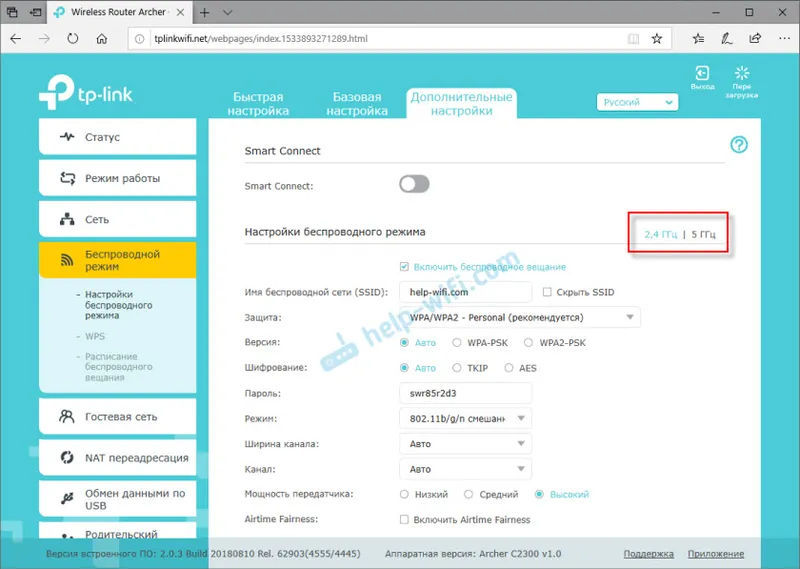
Ne zaboravite da je usmjerivač dvopojasni. Bežične postavke za svaki opseg (postoji prekidač od 2,4 GHz i 5 GHz).
Ako imate pitanja o podešavanju dodatnih funkcija na TP-Link Archer C2300, ili ako ne možete konfigurirati usmjerivač, svoja pitanja možete ostaviti u komentarima. Ili potražite upute u odjeljku "TP-Link" i pretraživanjem web mjesta.